Utilisation du partage entre instances
Le partage entre instances (partage fédéré) vous permet de monter des partages de fichiers depuis des serveurs Nextcloud distants, créant ainsi votre propre réseau de Nextcloud. Vous pouver aussi créer des liens de partages directs avec d’autres utilisateurs sur d’autres serveurs Nextcloud.
Création d’un nouveau partage fédéré
Le partage fédéré est activé par défaut sur les nouvelles installations Nextcloud et celles qui ont été mises à jour. Pour créer un partage avec d’autres serveurs Nextcloud ou ownCloud 9+, suivez ces étapes :
1. Go to your Files page and click the Share icon on the file or directory
you want to share. In the sidebar enter the username and URL of the remote user
in this form: <username>@<oc-server-url>. The form automatically confirms the address
that you type and labels it as « remote ». Click on the label.
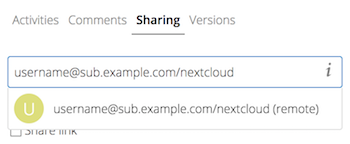
2. When your local Nextcloud server makes a successful connection with the remote Nextcloud server you’ll see a confirmation. Your only share option is Can edit.
Cliquez sur le bouton “partage” à tout moment pour voir avec qui le fichier est partagé. Vous pouvez également retirer le partage en cliquant sur l’icône “poubelle”, ce qui défait le partage mais ne supprime pas les fichiers.
Création d’un nouveau partage de clouds fédérés par courriel
Utilisez cette méthode quand vous faites des partages avec des utilisateurs sous ownCloud 8.x et ultérieurs.
Si vous ne connaissez pas le nom d’utilisateur ou l’URL, Nextcloud peut créer un lien de partage que vous pouvez transmettre vous-même au destinataire.
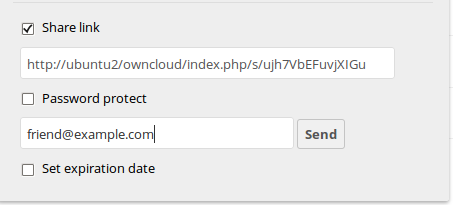
Quand votre destinataire reçoit le lien, il doit suivre quelques étapes pour finaliser le partage. D’abord il doit ouvrir le lien qu’il a reçu dans un navigateur, puis cliquer sur Ajouter à votre Nextcloud.
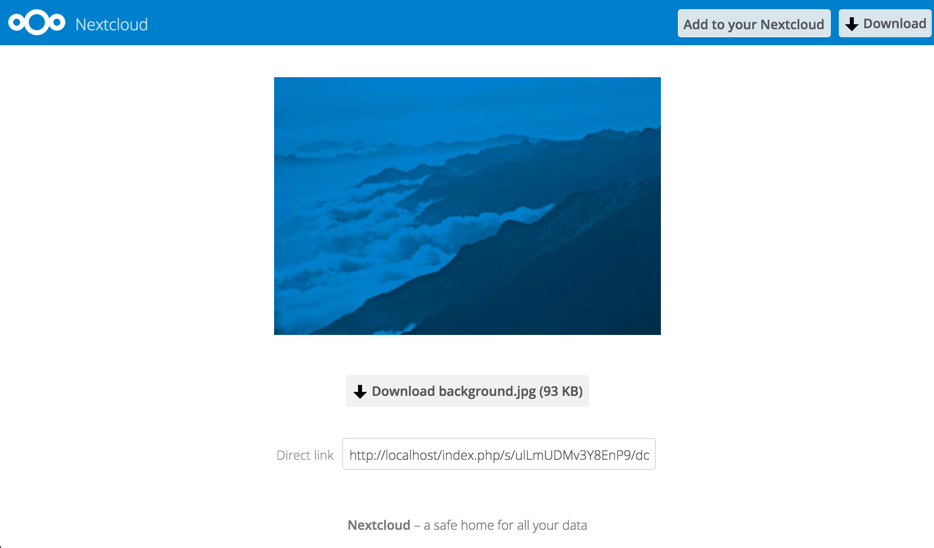
Le bouton Ajouter à votre Nextcloud devient un champ à remplir, votre destinataire doit alors entrer l’URL de son serveur Nextcloud ou ownCloud et appuyer sur la touche “entrée” ou cliquer sur la flèche.
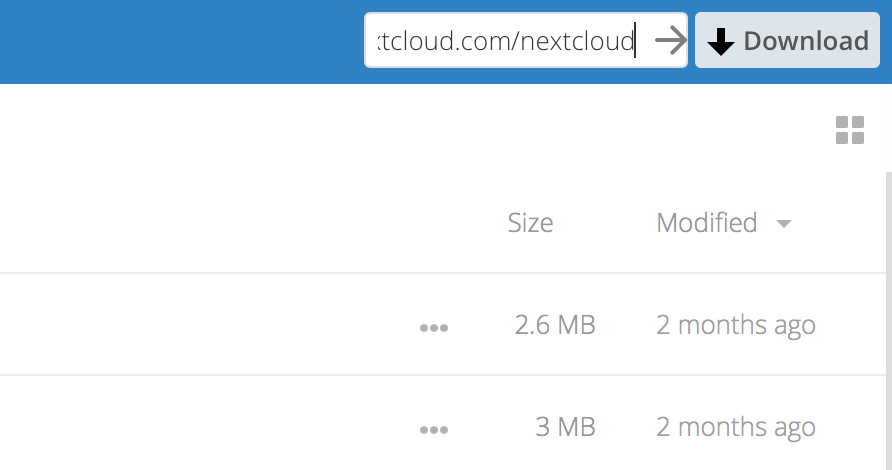
Ensuite, il verra une demande de confirmation. Tout ce qu’il reste à faire est de cliquer sur Ajouter le partage distant.
Vous pouvez retirer le partage à tout moment en cliquant sur l’icône “poubelle”, ce qui met fin au partage sans supprimer les fichiers.